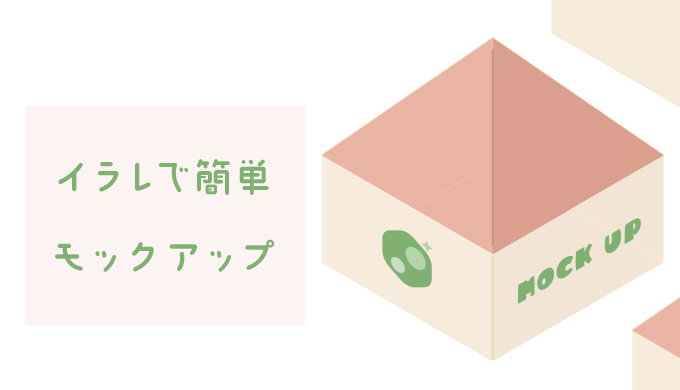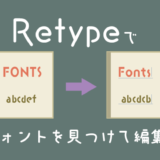イラレでモックアップを作りたいカメ
イラレでモックアップを作りたいカメ
 学び続けるウサギ
学び続けるウサギ
 イラレでモックアップを作りたいカメ
イラレでモックアップを作りたいカメ
ぜひ、使ってみたいな〜♪
「イラレでモックアップを簡単に作りたい」
上記のように思われる方に役立つ記事になっています。
今回はAdobeのIllustratorの生成AI機能 モックアップ(Beta)を使用して簡単にモックアップを作る方法についてご紹介していきたいと思います。
目次
Illustratorで簡単にモックアップを作る方法
- ベクターと画像の2つを用意する
- 2つを選択したままモックアップをクリックし作成する
- 編集や画像を購入することもできる
ベクターとラスター画像を用意する

まずはイラストレーターなどで作ったベクター画像(ベクター形式・ベクターデータ)と合成したいラスター画像(ラスター形式・ビットマップデータ)を用意します。
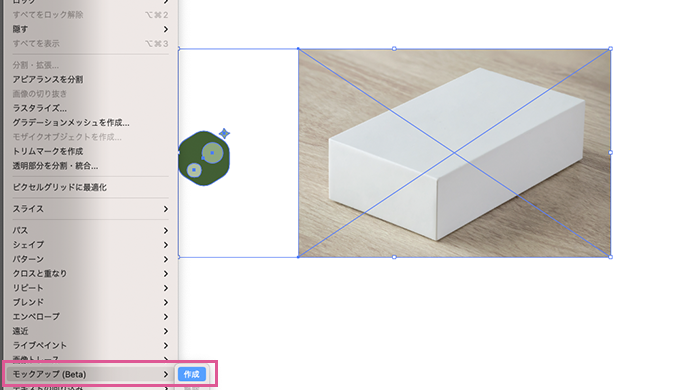
2つを選択したままオブジェクト → モックアップ > 作成をクリックします。
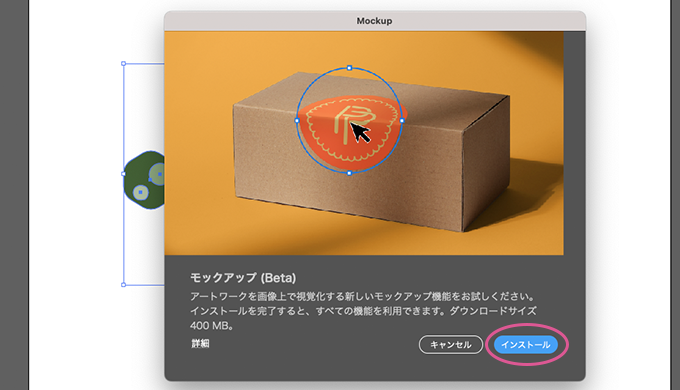
すべての機能を使うために400MB程容量を確保しインストールをクリックします。
インストールされるまで少し待ちます。
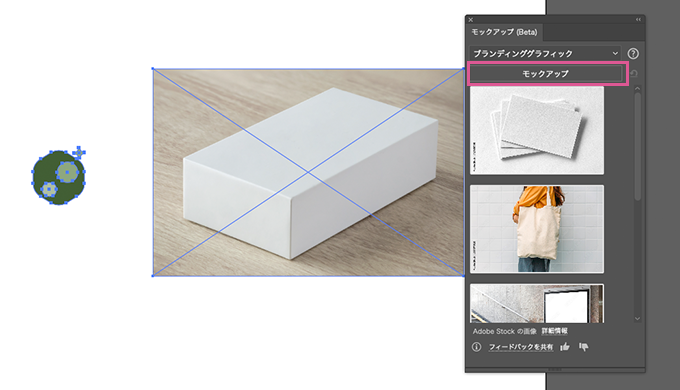
モックアップ(Beta)パネルが出てきましたね。
2つとも選択されたままモックアップをクリックします。
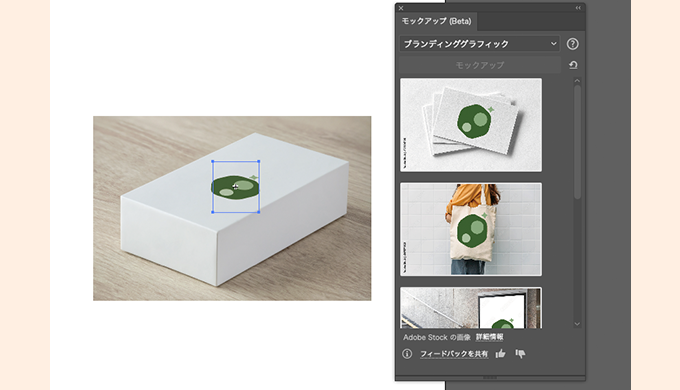
 生成AIを使いたいカメ
生成AIを使いたいカメ
モックアップきたー♪
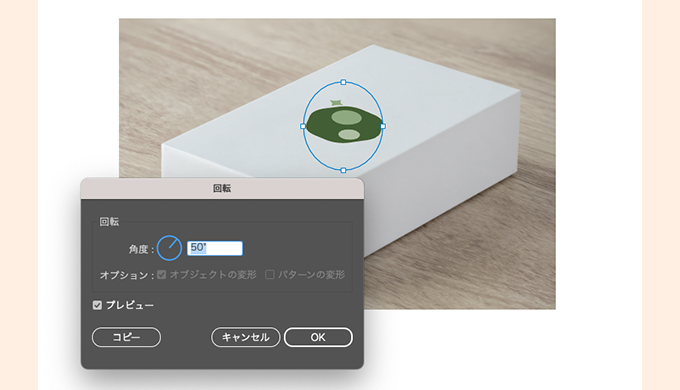
向きやサイズなどは回転ツールや拡大縮小ツールなどを使ってうまく調整することもできます。
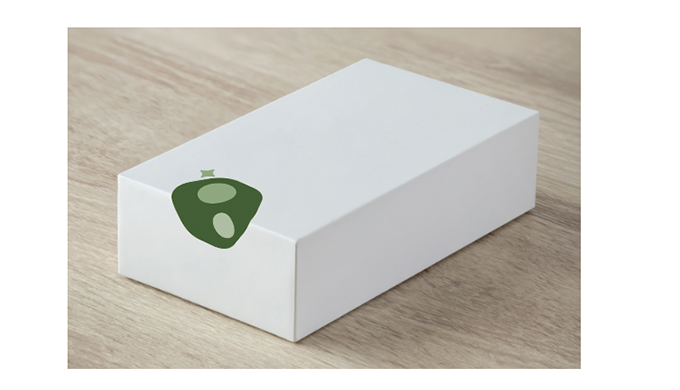
オブジェクトを選択しながらドラッグして角などに移動してもうまいこと馴染んでくれます。
グリグリ動かしてみると面白いですね。
 生成AIを使いたいカメ
生成AIを使いたいカメ
便利で楽しいな〜♪
色々な画像素材を試すこともできる
他にもモックアップのパネルに表示される画像候補として、サンプルをカンバス上で編集することができます。(※2024/7/23〜のアップデートで用意されている画像サンプルをアートボード上などにドラッグ&ドロップで使えるようになりましたね)
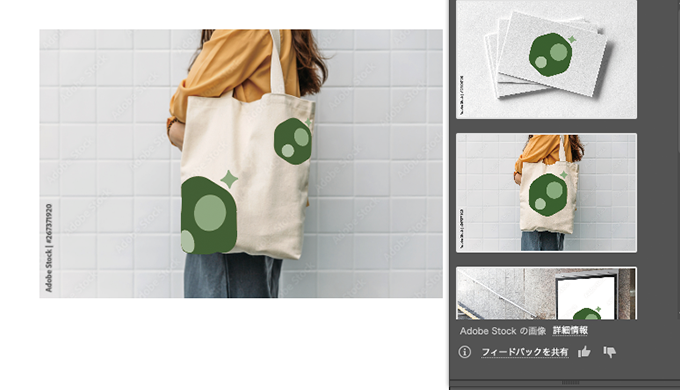
ドラッグしてベクターを動かしたり、サイズ調整したりできます。
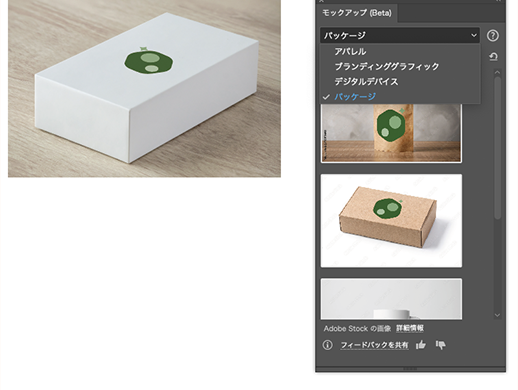
- アパレル
- ブランディンググラフィック
- デジタルデバイス
- パターン
- 自分のモックアップ(追加機能)
アパレル・ブランディンググラフィック・デジタルデバイス・パターンから選んで試すことができます。
自分で作ったモックアップ画像を追加することもできます。
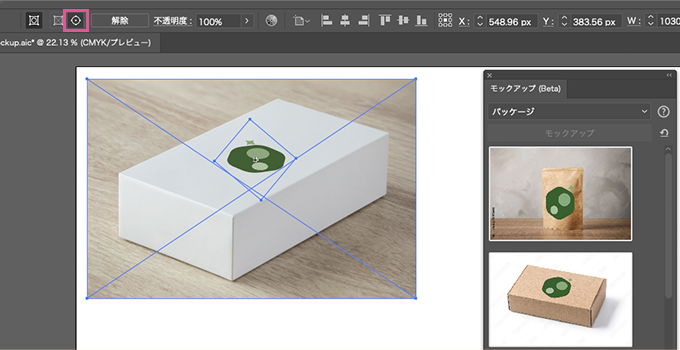
色や形を直したい場合は解除して作り直すか、左上の方にあるアイコンのコンテンツを編集が選択されたままの状態でシンボルを編集をクリックすると編集できます。
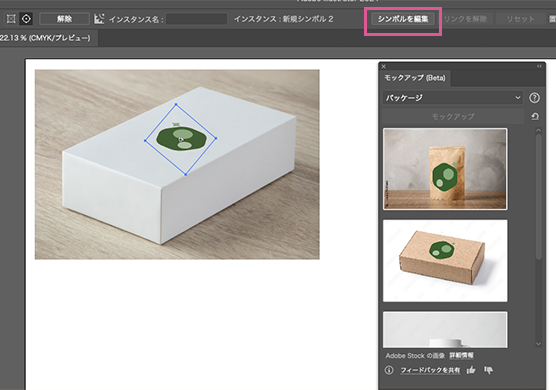
編集できたら保存すると反映されます。

色調も簡単に変更することができました。
 生成AIを使いたいカメ
生成AIを使いたいカメ
良い感じの玉手箱・・箱だね〜♪
Thank You 〜♫
まとめ:簡単にモックアップを作って楽しもう!

今回はアドビのイラストレーターのモックアップを使用して簡単にモックアップを作る方法についてご紹介してきました。
イラレだけでもロゴやシンボルなどのシンプルなモックアップを簡単に作ることができるので便利ですよね。
ベクターで何かオブジェクトを描いて・画像を1枚用意して、モックアップをクリックするだけで出来上がるお手軽感が楽しくお気に入りです。
少しでもモックアップを作りたい方に参考になりましたら幸いです。
モックアップが使えるAdobeのIllustratorなどがセットになって、生成クレジットが毎月1,000程使用できるAdobe CC コンプリートプランをお得に手にいれる方法はAdobe CCコンプリートプランを安く使う5つの方法の記事を参考にしてみて下さい。